
光影魔术手是一款可以改善提升照片画质及进行效果处理的应用软件,你可以使用光影魔术手对照片进行相应的处理以达到自己满意的效果,那么光影魔术手怎么修改照片大小,光影魔术手怎么压缩照片,下面小编就给大家带来详细的介绍。
光影魔术手官方最新版:https://m.cr173.com/x/23474
1、首先启动打开光影魔术手的软件,点击软件界面左上角的”文件”——选择“批处理”

2、在“批量自动处理”的界面窗口上,我们点击上面的那个加号,选择添加“缩放尺寸”的命令,等到命令动作添加到列表以后,点击“完成”按钮


3、给软件指定的操作命令设置好了以后,我们可以开始添加照片了。点击切换到那个“照片列表”的界面上,在底下点击“增加”的按钮

4.在弹出来一个选择照片素材的窗口,把所有需要处理尺寸质量的照片全部选中打开,然后再确定


5.命令动作,照片素材都设置好了以后,接下来就设置我们软件处理好的图片的所在位置了。我们点击切换到“输出设置”面板,点击“指定路径”一栏右边的文件夹图标,在弹出来的“浏览文件夹”的窗口里面选择我们的保存文件的路径位置

6.指定了路径位置了以后,在“输出文件格式”一栏点击旁边的JPEG选项,在弹出来的JPEG选项窗口里,可以调整高低质量的百分比比例,还可以设置限制我们输出的图片的体积大小在多少K以内,设置好这些参数以后,点击确定

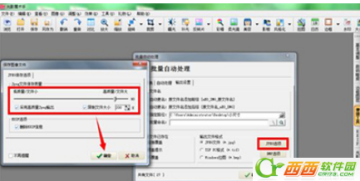
7.接着就只需要等待我们的软件自动处理这些被添加进去的照片即可。


这就是小编给大家带来的光影魔术手压缩照片方法了,希望对大家有用。